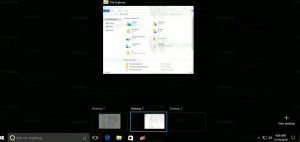Windows 11 Klavye Kısayolları
Burada, referans olarak kullanabileceğiniz kısayol tuşları olarak da bilinen Windows 11 klavye kısayollarının listesi bulunmaktadır. Klavye kısayolları, zamandan tasarruf etmek ve üretkenliğinizi artırmak için mükemmeldir. Çeşitli menülere, seçeneklere ve ayarlara girmeden bazı işlemleri doğrudan gerçekleştirmenize izin verirler.
Tarihsel olarak, Windows çok sayıda kısayol tuşu içerir. İlk sürümlerinden beri işletim sisteminde mevcutturlar.
Her yeni sürümde, Windows giderek daha kullanışlı klavye kısayolları alıyor. Windows 11'den bahsetmişken, yeni kısayol tuşlarını zaten bir ayrı yazı.
Şimdi Windows 11'de kullanabileceğiniz en kapsamlı tuş dizileri listesini hazırladım. Genel ve genel kısayolları ve ayrıca belirli Windows 11 uygulamalarında bulunan erişilebilirlik kısayol tuşlarını ve klavye kısayollarını ayrı bölümlerde öğreneceğiz.
Başlamadan önce, bu sayfayı işaretlemenizi veya kaydetmenizi/yazdırmanızı ve her tuş dizisi düzenlemeniz gerektiğinde referans olarak kullanmanızı öneririm.
Windows 11'de Klavye Kısayolları
Win tuşuyla klavye kısayolları
| Klavye kısayolu | Eylem |
|---|---|
| Kazanç | Başlat menüsünü açın veya kapatın. |
| Kazan + A | Açık Hızlı Ayarlar. |
| Kazan + B | için odağı ayarlayın Gizlenmiş ikonları göster Aşağıya doğru açılan menü. |
| Kazan + C | Açık Sohbet etmek Microsoft Teams'den. |
| Kazan + Ctrl + C | Renk filtrelerini açın (önce Renk Filtresi ayarlarında bu kısayolu etkinleştirin). |
| Kazan + D | Masaüstünü gösterin veya gizleyin. |
| Kazan + E | Dosya Gezgini'ni açın. |
| Kazan + F | Geri Bildirim Merkezi'ni açın ve ekran görüntüsü alın. |
| Kazan + G | Bir oyun açıkken Xbox Game Bar'ı açın. |
| Kazan + H | Sesle yazmayı başlatın. |
| kazan + ben | Ayarları aç. |
| Kazan + J | Kullanılabilir olduğunda odağı bir Windows ipucuna ayarlayın. Bir Windows ipucu göründüğünde, odağı İpucu'na getirin. Windows ucunun sabitlendiği ekrandaki öğeye odaklanmak için klavye kısayollarına tekrar basmak. |
| Kazan + K | Hızlı Ayarlar'dan Yayınla'yı açın. |
| Kazan + L | PC'nizi kilitleyin veya hesaplar arasında geçiş yapın. |
| Kazan + M | Tüm pencereleri simge durumuna küçültün. |
| Kazan + Üst Karakter + M | Masaüstünde simge durumuna küçültülmüş pencereleri geri yükleyin. |
| Kazan + N | Bildirim merkezini ve takvimi açın. |
| Kazan + O | Cihaz yönünü kilitleyin. |
| Kazan + P | Bir sunum görüntüleme modu seçin. |
| Kazan + Ctrl + Q | Hızlı Yardım'ı açın. |
| Kazan + R | Çalıştır iletişim kutusunu açın. |
| Kazan + Alt + R | Odaktaki oyun penceresinin videosunu kaydedin (Xbox Game Bar kullanarak). |
| Kazan + S | Aramayı açın. |
| Kazan + Üst Karakter + S | Ekranınızın bir bölümünün ekran görüntüsünü alın. |
| Kazan + T | Görev çubuğundaki uygulamalar arasında geçiş yapın. |
| Kazanmak + U | Erişilebilirlik Ayarları'nı açın. |
| Kazan + V | Pano geçmişini açın. Not
|
| Kazan + Üst Karakter + V | Odağı bir bildirime ayarlayın. |
| Galibiyet + W | Widget'ları açın. |
| Kazan + X | Hızlı Bağlantı menüsünü açın. |
| Kazan + Y | Girişi Windows Karma Gerçeklik ve masaüstünüz arasında değiştirin. |
| Kazan + Z | Snap düzenlerini açın. |
| Kazan + nokta (.) veya noktalı virgül (; ) | Emoji panelini açın. |
| Kazan + virgül (,) | Geçici olarak masaüstüne göz atın. |
| Kazan + Duraklat | Sistem Özellikleri iletişim kutusunu görüntüleyin. |
| Kazan + Ctrl + F | Bilgisayarları arayın (eğer bir ağ üzerindeyseniz). |
| Kazan + sayı | Masaüstünü açın ve sayı ile gösterilen konumda görev çubuğuna sabitlenmiş uygulamayı başlatın. Uygulama zaten çalışıyorsa, o uygulamaya geçin. |
| Win + Shift + sayı | Masaüstünü açın ve sayı ile gösterilen konumda görev çubuğuna sabitlenmiş uygulamanın yeni bir örneğini başlatın. |
| Kazan + Ctrl + sayı | Masaüstünü açın ve sayı ile gösterilen konumda görev çubuğuna sabitlenmiş uygulamanın son etkin penceresine geçin. |
| Kazan + Alt + sayı | Masaüstünü açın ve sayı ile gösterilen konumda görev çubuğuna sabitlenmiş uygulama için Atlama Listesini açın. |
| Kazan + Ctrl + Üst Karakter + sayı | Masaüstünü açın ve yönetici olarak görev çubuğunda verilen konumda bulunan uygulamanın yeni bir örneğini açın. |
| Kazan + Sekme | Görev görünümünü açın. |
| Kazan + Yukarı ok | Pencereyi büyüt. |
| Win + Alt + Yukarı ok | Pencereyi odakta ekranın üst yarısına yapıştırın, Windows 11'de yeni. |
| Kazan + Aşağı ok | Mevcut uygulamayı ekrandan kaldırın veya masaüstü penceresini simge durumuna küçültün. |
| Win + Alt + Aşağı ok | Pencereyi odakta ekranın alt yarısına yapıştırın, Windows 11'de yeni. |
| Kazan + Sol ok | Uygulama veya masaüstü penceresini ekranın sol tarafında büyütün. |
| Kazan + Sağ ok | Uygulama veya masaüstü penceresini ekranın sağ tarafında büyütün. |
| Kazan + Ev | Etkin masaüstü penceresi dışındaki tüm pencereleri simge durumuna küçültün (tüm pencereleri ikinci vuruşta geri yükler). |
| Win + Shift + Yukarı ok | Masaüstü penceresini ekranın üstüne ve altına uzatın. |
| Win + Shift + Aşağı ok | Genişliği koruyarak etkin masaüstü pencerelerini dikey olarak geri yükleyin/simge durumuna küçültün. |
| Win + Shift + Sol ok veya Sağ ok | Masaüstündeki bir uygulamayı veya pencereyi bir monitörden diğerine taşıyın. |
| Win + Shift + Ara Çubuğu | Dil ve klavye düzeni arasında geriye doğru geçiş yapın. |
| Kazan + Ara Çubuğu | Giriş dilini ve klavye düzenini değiştirin. |
| Kazan + Ctrl + Ara Çubuğu | Önceden seçilmiş bir girişe değiştirin. |
| Kazan + Ctrl + Enter | Ekran Okuyucusu'nu açın. |
| Kazan + Artı (+) | Büyüteç'i açın ve yakınlaştırın. |
| Galibiyet + Eksi (-) | Büyüteç'te uzaklaştırın. |
| Kazan + Esc | Büyüteç'i kapatın. |
| Kazan + eğik çizgi (/) | IME yeniden dönüştürmeye başlayın. |
| Kazan + Ctrl + Üst Karakter + B | Grafik alt sistemini yeniden başlatın. |
| Kazan + PrtScn | Tam ekran görüntüsünü dosyaya kaydedin. |
| Kazan + Alt + PrtScn | Odaktaki oyun veya uygulama penceresinin ekran görüntüsünü Xbox Game Bar ile dosyaya kaydedin. |
Sanal Masaüstü Klavye kısayolları
| Klavye kısayolu | Eylem |
|---|---|
| Kazan + Ctrl + F4 | Geçerli sanal masaüstünü kapatın. |
| Kazan + Ctrl + Sağ ok | Doğru sanal masaüstüne geçin. |
| Kazan + Ctrl + Sol ok | Sol sanal masaüstüne geçin. |
| Kazan + Sekme | Sanal Masaüstüne genel bakışı açın (Görev Görünümü). |
| Kazan + Ctrl + D | Yeni bir sanal masaüstü oluşturun. |
Dosya Gezgini Kısayol Tuşları
| Klavye kısayolu | Eylem |
|---|---|
| Alt + D | Adres çubuğunu etkinleştirin. |
| Ctrl + E | Arama kutusunu etkinleştirin. |
| Ctrl + F | Arama kutusunu etkinleştirin. |
| Ctrl + N | Yeni bir pencere açın. |
| Ctrl + W | Etkin pencereyi kapatın. |
| Ctrl + Fare kaydırma | Dosya ve klasör görünümünü değiştirin (simge boyutu). |
| Ctrl + Üst Karakter + E | Seçilen klasörün üzerindeki tüm klasörleri görüntüleyin. |
| Ctrl + Üst Karakter + N | Yeni bir klasör oluşturun. |
| Num Lock + * (yıldız) | Seçili klasörün altındaki tüm alt klasörleri görüntüleyin. |
| Num Lock + + (artı düğmesi) | Seçili klasörün içeriğini genişletin. |
| Num Lock + - (eksi düğmesi) | Seçili klasörü daraltın. |
| Alt + P | Önizleme bölmesini göster. |
| Alt + Enter | Seçili dosya veya klasör için Özellikler iletişim kutusunu açın. |
| Sağ ok | Geçerli seçimi görüntüleyin (daraltıldığında) veya ilk alt klasörü seçin. |
| Sol ok | Geçerli seçimi daraltın (genişletildiğinde) veya klasörün bulunduğu klasörü seçin. |
| Alt + Sağ ok | Sonraki klasörü görüntüleyin. |
| Alt + Yukarı ok | Üst klasöre gidin. |
| Alt + Sol ok | Önceki klasörü görüntüleyin. |
| geri al | Önceki klasörü görüntüleyin. |
| Son | Etkin pencerede son dosya veya klasörü görüntüleyin. |
| Ev | Etkin pencerede ilk dosya veya klasörü görüntüleyin. |
| F11 | Etkin pencere için tam ekran modunu etkinleştirin veya devre dışı bırakın. |
Görev çubuğu klavye kısayolları
| Klavye kısayolu | Eylem |
|---|---|
| Shift + görev çubuğu düğmesine tıklayın | Bir uygulamayı açın veya çalışan uygulamanın başka bir örneğini açın. |
| Shift + görev çubuğu düğmesine sağ tıklayın | Uygulama için pencere menüsünü açın. |
| Gruplandırılmış bir görev çubuğu düğmesine Shift + sağ tıklayın | Uygulama pencereleri grubu için pencere menüsünü açın. |
| Ctrl + Shift + görev çubuğu düğmesine tıklayın | Mevcut uygulamayı aç Yönetici olarak. |
| Ctrl + gruplandırılmış bir görev çubuğu düğmesini tıklayın | Gruptaki açık pencereler arasında geçiş yapın. |
Genel klavye kısayolları
| Klavye kısayolu | Eylem |
|---|---|
| Alt + Shift + ok tuşları | Başlat menüsünde odakta bir grup veya döşeme olduğunda, belirtilen yönde hareket ettirin. |
| ESC | Mevcut görevi durdurun veya bırakın. |
| Alt + Sol ok | Geri gitmek. |
| Ctrl + E | Arama'yı açın (çoğu uygulamada). |
| Alt + F8 | Giriş ekranında şifrenizi gösterin. |
| Alt + altı çizili harf | Bu harf için komutu gerçekleştirin. |
| F5 | Aktif pencereyi yenileyin. |
| Alt + F4 | Etkin öğeyi kapatın veya etkin uygulamadan çıkın. |
| F10 | Etkin uygulamada Menü çubuğunu etkinleştirin. |
| Ctrl + Y | Bir eylemi yeniden yapın. |
| Ctrl + Esc | Başlat'ı açın. |
| Ctrl + ok tuşu (bir öğeye gitmek için) + Boşluk çubuğu | Bir pencerede veya masaüstünde birden çok bağımsız öğe seçin. |
| Alt + Ara Çubuğu | Etkin pencere için kısayol menüsünü açın. |
| Ctrl + F4 | Etkin belgeyi kapatın (tam ekran olan ve aynı anda birden çok belgeyi açmanıza izin veren uygulamalarda). |
| Üst Karakter + F10 | Seçili öğe için kısayol menüsünü görüntüleyin. |
| Ctrl + Z | Bir eylemi geri al. |
| Alt + Sayfa Yukarı | Bir ekran yukarı git. |
| Ctrl + yön tuşları | Açıkken Başlat menüsünü yeniden boyutlandırın. |
| Ctrl + Alt + Sekme | Tüm açık uygulamalar arasında geçiş yapmak için ok tuşlarını kullanın. |
| Alt + Sağ ok | İleri git. |
| Ctrl + R (veya F5) | Aktif pencereyi yenileyin. |
| Kazan + L | PC'nizi kilitleyin. |
| Sol ok | Soldaki sonraki menüyü açın veya bir alt menüyü kapatın. |
| Ctrl + Yukarı ok | İmleci önceki paragrafın başına taşıyın. |
| Ctrl + Shift + ok tuşları | Başlat menüsünde bir döşemeye odaklanıldığında, klasör oluşturmak için onu başka bir döşemeye taşıyın. |
| Sağ ok | Sağdaki sonraki menüyü açın veya bir alt menüyü açın. |
| Alt + Esc | Öğeler arasında açıldıkları sıraya göre geçiş yapın. |
| Ctrl + Ara Çubuğu | Çince giriş yöntemi düzenleyicisini (IME) açın veya kapatın. |
| Üst Karakter + Sil | Seçili öğeyi önce Geri Dönüşüm Kutusu'na taşımadan silin. |
| F4 | Adres çubuğu listesini Dosya Gezgini'nde görüntüleyin. |
| Ctrl + V (veya Shift + Ekle) | Seçili öğeyi yapıştırın. |
| Ctrl + X | Seçilen öğeyi kesin. |
| Ctrl + C (veya Ctrl + Ekle) | Seçilen öğeyi kopyalayın. |
| Ctrl + Üst Karakter | Birden çok klavye düzeni mevcut olduğunda klavye düzenini değiştirin. |
| Ctrl + Sol ok | İmleci önceki kelimenin başına getirin. |
| Ctrl + A | Bir belge veya penceredeki tüm öğeleri seçin. |
| Ctrl + D (veya Sil) | Seçili öğeyi silin ve Geri Dönüşüm Kutusu'na taşıyın. |
| F6 | Bir pencerede veya masaüstünde ekran öğeleri arasında geçiş yapın. |
| F3 | Dosya Gezgini'nde bir dosya veya klasör arayın. |
| Alt + Sekme | Açık uygulamalar arasında geçiş yapın. |
| Alt + Sayfa Aşağı | Bir ekran aşağı gidin. |
| F2 | Seçili öğeyi yeniden adlandırın. |
| Ctrl + Sağ ok | İmleci bir sonraki kelimenin başına getirin. |
| Herhangi bir ok tuşuyla Shift | Bir pencerede veya masaüstünde birden fazla öğe seçin veya bir belgedeki metni seçin. |
| Kazan + D | Masaüstünü görüntüleyin ve gizleyin. |
| Bir ok tuşuyla Ctrl + Shift | Bir metin bloğu seçin. |
| Ctrl + Üst Karakter + Esc | Görev Yöneticisi'ni açın. |
| Ctrl + Aşağı ok | İmleci sonraki paragrafın başına taşıyın. |
| Alt + Enter | Seçili öğe için özellikleri görüntüleyin. |
| PrtScn | Tüm ekranınızın ekran görüntüsünü alın ve panoya kopyalayın. bu anahtarı yapabilirsin Ekran alıntısı uygulamasını açın, ekran görüntüsünü düzenlemeye izin verir. |
Dosya İletişim Kutusu Kısayol Tuşlarını Aç ve Kaydet
| Klavye kısayolu | Eylem |
|---|---|
| Ctrl + Sekme | Sekmeler arasında ilerleyin. |
| Ctrl + Üst Karakter + Sekme | Sekmeler arasında geri gidin. |
| Ctrl + sayı 1-9 | Nth sekmesine gidin. |
| Sekme | Seçenekler arasında ilerleyin, ör. düğmeler veya metin kutuları. |
| Üst Karakter + Sekme | Seçenekler arasında geri gidin. |
| Alt + altı çizili harf | Kontrolü etkinleştirin, örn. düğmesi, onay kutusu veya o harfin atandığı menü. |
| boşluk | Öğeyi seçin (veya etkin seçenek bir onay kutusuysa onay kutusunu ayarlayın/işaretini kaldırın). |
| geri al | Farklı Kaydet veya Dosya Aç iletişim kutusunda üst klasöre gidin. |
| F4 | Etkin açılır listedeki öğeleri genişletin. |
| Ok tuşları | Kontroller veya liste öğeleri arasında geçiş yapın. |
Komut İstemi Klavye Kısayolları (cmd.exe)
| Klavye kısayolu | Eylem |
|---|---|
| Ctrl + C (veya Ctrl + Ekle) | Seçilen metni kopyalayın. |
| Ctrl + V (veya Shift + Ekle) | Seçili metni yapıştırın. |
| Ctrl + M | İşaret moduna girin. |
| Alt + seçim tuşu | Blok modunda seçime başlayın. |
| Ok tuşları | İmleci belirtilen yönde hareket ettirin. |
| Sayfa yukarı | İmleci bir sayfa yukarı hareket ettirin. |
| sayfa aşağı | İmleci bir sayfa aşağı hareket ettirin. |
| Ctrl + Yukarı ok | Çıktı geçmişinde bir satır yukarı git. |
| Ctrl + Aşağı ok | Çıktı geçmişinde bir satır aşağı gidin. |
| F7 | Komut geçmişinizi bir liste olarak gösterir. |
| ESC | girilen metni temizler. |
| Sekme | dosya adını veya dizin/klasör adını otomatik olarak tamamlar. |
| F1 | Daha önce yazılan komutları her seferinde bir karakter görüntüler. |
| F2 | başlangıçtan belirtilen karaktere kadar geçmişteki bir önceki komutu tekrarlar. |
| F3 | önceden yazılan komutu tekrarlar. Yukarı ok tuşu gibi davranır, ancak yalnızca bir komutu tekrarlar. |
| F4 | Belirtilen karaktere kadar imleç konumunun sağındaki metni siler. |
| Alt+F7 | Komut geçmişini temizler. |
| F8 | Komut geçmişinde geriye doğru gider, ancak yalnızca belirtilen karakterle başlayan komutları görüntüler. |
| F9 | Komut geçmişinden belirli bir komutu çalıştırmanıza izin verir. |
| Ctrl + Sol ok | İmlecinizi sola doğru her kelimenin ilk karakterine taşır. |
| Ctrl + Sağ ok | İmlecinizi sağa doğru her kelimenin ilk karakterine taşır. |
| Ctrl + C | Şu anda çalışan komutu veya toplu iş dosyasını iptal eder. |
| Girmek | Seçili/işaretli metni kopyalar. Başlık çubuğundaki Komut istemi simgesini tek tıklatarak ve ardından Düzenle -> İşaretle'yi seçerek metni işaretleyebilirsiniz. |
| Sokmak | Geçerli imleç konumunda ekleme modu ve üzerine yazma modu arasında geçiş yapar. Üzerine yazma modunda, yazdığınız metin, onu takip eden tüm metinlerin yerine geçecektir. |
| Ev | Komutun başına gider. |
| Son | Komutun sonuna gider. |
| Alt+Boşluk | Komut İsteminin pencere menüsünü gösterir. |
| Ctrl + Ana Sayfa (İşarette/seçimde) | İmleci arabelleğin başına taşıyın. |
| Ctrl + End (İşaretlemede/seçimde) | İmleci arabelleğin sonuna taşıyın. |
| Ctrl + Ana Sayfa (Geçmişte gezinme) | Komut satırı boşsa, görünüm penceresini arabelleğin en üstüne taşıyın. Aksi takdirde, komut satırında imlecin solundaki tüm karakterleri silin. |
| Ctrl + End (Geçmişte gezinme) | Komut satırı boşsa, görünüm penceresini komut satırına taşıyın. Aksi takdirde, komut satırında imlecin sağındaki tüm karakterleri silin. |
Erişilebilirlik klavye kısayolları
| Klavye kısayolu | Eylem |
|---|---|
| Kazan + Alt + H | Klavye odağını sesle yazma iletişim kutusuna taşı |
| Sol Alt + sol Shift + Num kilidi | Fare Tuşlarını açma veya kapatma |
| Beş saniye boyunca Num Lock | Geçiş Tuşlarını açma veya kapatma |
| Sol Alt + sol Shift + Yazdır ekranı | Yüksek Karşıtlığı açma veya kapatma |
| Ctrl + E | Aramayı Açın (çoğu uygulamada) |
| Kazan + Ctrl + C | Dönüş renk filtreleri açık veya kapalı |
| Kazan + H | Sesle yazmaya başla |
| Sekiz saniye boyunca Sağa Kaydırma | Filtre Tuşları özelliğini etkinleştirin veya devre dışı bırakın |
| Kazanmak + U | Erişilebilirlik Ayarlarını açar |
| Beş kez vardiya | Devreye al veya devre dışı bırak Yapışkan Tuşlar. |
| Kazan + Ctrl + O | Ekran Klavyesini Açın |
| Kazan + Ctrl + S | Windows Konuşma Tanıma'yı Başlatın |
| Kazan + Ctrl + N | Ekran Okuyucusu ayarlarını aç |
Büyüteç kısayol tuşları
| Klavye kısayolu | Eylem |
|---|---|
| Ctrl + Alt + D | Yerleşik görünüme geç |
| Kazan + Artı işareti (+) veya Eksi işareti (-) | Büyüteç açıkken yakınlaştırın veya uzaklaştırın |
| Kazan + Ctrl + M | Büyüteç ayarlarını aç |
| Ctrl + Alt + Ara Çubuğu | Tam ekran görünümü kullanırken tüm masaüstünü hızlıca görün |
| Ctrl + Alt + M | Görünümler arasında geçiş yap |
| Ctrl + Alt + R | Lensi fare ile yeniden boyutlandırın |
| Kazan + Esc | Büyüteci kapat |
| Ctrl + Alt + Ok tuşları | Ok tuşlarının yönünde kaydırın |
| Shift + Alt + ok tuşları | Lensi klavyeyle yeniden boyutlandırın |
| Ctrl + Alt + I | Renkleri ters çevir |
| Kazan + Artı işareti (+) | Büyüteç'i aç |
| Ctrl + Alt + L | Lens görünümüne geç |
| Ctrl + Alt + fare kaydırma tekerleği | Fare kaydırma tekerleğini kullanarak yakınlaştırın ve uzaklaştırın |
| Ctrl + Alt + F | Tam ekran görünümüne geç |
| Okuma modu kısayol tuşları | |
| Değiştirici tuş + H | Önceki cümleyi oku |
| Değiştirici tuş + Sol Fare tıklaması | Fare işaretçisinden oku |
| Ctrl + Alt + R | Lensi fare ile yeniden boyutlandırın |
| Kazan + Artı işareti (+) | Büyüteç'i aç |
| Değiştirici tuş + Enter | Okumayı başlatın, duraklatın ve devam ettirin |
| Her hangi bir tuş | Okumayı bırak |
| Değiştirici tuş + K | Sonraki cümleyi oku |
Windows 11 Uygulamalarında klavye kısayolları
Microsoft Kenarı
| Klavye kısayolu | Eylem |
|---|---|
| Ctrl + D | Geçerli sekmeyi işaretleyin (favorilere ekleyin) |
| Ctrl + Üst Karakter + O | Favoriler yöneticisini aç |
| Ctrl + \ (PDF'de) | PDF'yi sayfaya sığdır / genişliğe sığdır arasında geçiş yap |
| Ctrl + Eksi (-) | Uzaklaştırmak |
| Alt + D | Adres çubuğunda düzenlemek için URL'yi seçin |
| Ctrl + Üst Karakter + I | Geliştirici Araçlarını Aç |
| PgDn | Web sayfasını her seferinde bir ekran aşağı kaydırın |
| Ctrl + T | Yeni bir sekme açın ve ona geçin |
| Ctrl + Sekme | Sonraki sekmeye geç |
| Ctrl + G | Bul Çubuğu aramanıza bir sonraki eşleşmeye atlayın |
| Ctrl + Üst Karakter + Y | Koleksiyonları Aç |
| F5 | Geçerli sekmeyi yeniden yükle |
| alt | Odağı Ayarlar ve daha fazla "..." düğmesine ayarlayın |
| F6 | Odağı sonraki bölmeye geçir |
| Son | Sayfanın en altına gidin, Klavye odağını bölmenin son öğesine taşıyın |
| Alt + F | Ayarlar ve daha fazlası "..." menüsünü açın |
| F7 | İmleç göz atmayı açma veya kapatma |
| Ctrl + E | Adres çubuğunda bir arama sorgusu çalıştırın |
| Ctrl + 9 | Son sekmeye geç |
| F4 | Adres çubuğunda URL'yi seçin |
| Ctrl + Üst Karakter + D | Tüm açık sekmeleri yeni bir klasörde favoriler olarak kaydedin |
| Alt + Ana Sayfa | Geçerli sekmede ana sayfanızı açın |
| Üst Karakter + F5 | Önbelleğe alınmış içeriği yok sayarak geçerli sekmeyi yeniden yükleyin |
| F9 | Tam Ekran Okuyucuya girin veya çıkın |
| Üst Karakter + Boşluk Çubuğu | Web sayfasını her seferinde bir ekran yukarı kaydırın |
| Ctrl + W | Geçerli sekmeyi kapat |
| Ctrl + O | Edge'de bilgisayarınızdan bir dosya açın |
| Ctrl + Üst Karakter + L | Yapıştır ve ara veya Yapıştır ve git (bu bir URL ise) |
| F11 | Tam ekrana gir (geçiş) |
| Üst Karakter + F10 | Bağlam menüsünü aç |
| Ctrl + Üst Karakter + W | Geçerli pencereyi kapat |
| Ctrl + 1, 2,... 8 | Belirli bir sekmeye geç |
| Sekme | Sonraki sekme durağına git |
| Ctrl + Üst Karakter + K | Geçerli sekmeyi çoğalt |
| Ctrl + Üst Karakter + N | Yeni bir InPrivate penceresi aç |
| Alt + Üst Karakter + B | Odağı favoriler çubuğundaki ilk öğeye ayarlayın |
| Ctrl + F4 | Geçerli sekmedeki geçerli sayfayı kapat |
| Ctrl + Üst Karakter + T | Son kapatılan sekmeyi yeniden açın ve ona geçin |
| boşluk | Web sayfasını her seferinde bir ekran aşağı kaydırın |
| Ctrl + H | Geçmişi yeni bir sekmede açın (web kullanıcı arayüzü) |
| Alt + Üst Karakter + I | Geri bildirim gönder iletişim kutusunu aç |
| Ctrl + R | Geçerli sayfayı yeniden yükle |
| Ctrl + M | Geçerli sekmeyi sessize al (geçiş) |
| Ctrl + L | Adres çubuğunda düzenlemek için URL'yi seçin |
| Ctrl + U | Kaynağı görüntüle |
| Sayfa Yukarı | Web sayfasını her seferinde bir ekran yukarı kaydırın |
| F12 | Geliştirici Araçlarını Aç |
| Alt + F4 | Geçerli pencereyi kapat |
| ESC | Sayfayı yüklemeyi durdur; iletişim kutusunu veya açılır pencereyi kapat |
| Alt + Sol ok | Geri gitmek |
| Ctrl + S | Geçerli sayfayı kaydet |
| F3 | Geçerli sekmede bul |
| Alt + Sağ ok | ileri git |
| Ctrl + Üst Karakter + V | Biçimlendirmeden yapıştır |
| Ctrl + Üst Karakter + Sil | Net tarama verisi seçeneklerini aç |
| Üst Karakter + F6 | Odağı önceki bölmeye geçir |
| Ctrl + Üst Karakter + P | Sistem iletişim kutusunu kullanarak yazdırın |
| Ctrl + ] (PDF'de) | PDF'yi saat yönünde 90* döndür |
| Ctrl + [ (PDF'de) | PDF'yi saat yönünün tersine 90* döndür |
| Alt + E | Ayarlar ve daha fazlası "..." menüsünü açın |
| Ctrl + Üst Karakter + Sekme | Önceki sekmeye geç |
| Ctrl + 0 (sıfır) | Yakınlaştırma seviyesini sıfırla |
| Ctrl + K | Adres çubuğunda bir arama sorgusu açın |
| Ctrl + Artı (+) | Yakınlaştır |
| F1 | Yardımı Aç |
| Ctrl + Üst Karakter + G | Bul Çubuğu aramanıza önceki eşleşmeye atlayın |
| Ctrl + PgDn | Sonraki sekmeye geç |
| Alt + Üst Karakter + T | Araç çubuğundaki ilk öğeye odaklanın |
| Ctrl + Üst Karakter + R | Önbelleğe alınmış içeriği yok sayarak geçerli sayfayı yeniden yükleyin |
| Ctrl + N | Yeni bir pencere aç |
| F10 | Odağı Ayarlar ve daha fazla "..." düğmesine ayarlayın |
| Ctrl + F | Sayfada bulun |
| Ctrl + Üst Karakter + M | Farklı bir kullanıcı olarak oturum açın veya Misafir olarak göz atın |
| F10 + Gir | Ayarı ve diğer "..." menüsünü açın |
| Ctrl + Üst Karakter + B | Favoriler çubuğunu göster veya gizle |
| Ctrl + J | İndirilenleri yeni bir sekmede açın (web kullanıcı arayüzü) |
| Ctrl + P | Geçerli sayfayı yazdır |
| Ctrl + PgUp | Önceki sekmeye geç |
| Ctrl + Enter | www ekleyin. adres çubuğuna yazılan metnin başına ve .com sonuna |
| Ctrl + Üst Karakter + U | Sesli Okumayı başlatın veya durdurun |
| Ev | Sayfanın en üstüne gidin, Klavye odağını bölmenin ilk öğesine taşıyın |
| Üst Karakter + Sekme | Önceki sekme durağına git |
Hesap makinesi
| Klavye kısayolu | Eylem |
|---|---|
| Alt + 1 | Standart moda geç |
| Alt + 2 | Bilimsel moda geç |
| Alt + 3 | Grafik moduna geç |
| Alt + 4 | Programcı moduna geç |
| Alt + 5 | Tarih Hesaplama moduna geç |
| Ctrl + M | Standart modda, Bilimsel modda ve Programlayıcı modunda bellekte saklayın |
| Ctrl + P | Standart modda, Bilimsel modda ve Programcı modunda belleğe ekleyin |
| Ctrl + S | Standart modda, Bilimsel modda ve Programlayıcı modunda bellekten çıkarma |
| Ctrl + R | Standart modda, Bilimsel modda ve Programlayıcı modunda bellekten geri çağırma |
| Ctrl + L | Hafızayı temizle |
| Silmek | Akım girişini temizle (CE'yi seçin) |
| ESC | Girişi tamamen temizle (C'yi seçin) |
| Sekme | Sonraki UI öğesine gidin ve ona odaklanın |
| boşluk | Odaklanılan UI öğesini seçer |
| Girmek | seçer = Standart modda, Bilimsel modda ve Programcı modunda |
| F9 | Seçme +/- Standart modda, Bilimsel modda ve Programcı modunda |
| r | Seçme 1/x Standart modda ve Bilimsel modda |
| @ | Seçme 2√x Standart modda ve Bilimsel modda |
| % | Seçme % Standart modda ve Programcı modunda |
| Ctrl + H | Geçmiş düğmesi göründüğünde, Standart modda ve Bilimsel modda geçmiş düğmesini seçer |
| Yukarı ok | Geçmiş listesinde, hafıza listesinde ve menü öğelerinde yukarı çık |
| Aşağı ok | Geçmiş listesinde, hafıza listesinde ve menü öğelerinde aşağı inin |
| Ctrl + Üst Karakter + D | Geçmişi temizle |
| F3 | Seçme derece Bilimsel modda |
| F4 | Seçme RAD Bilimsel modda |
| F5 | Seçme GRAD Bilimsel modda |
| G | Seçme 2 kere Bilimsel modda |
| Ctrl + G | Seçme 10x Bilimsel modda |
| S | Seçme 10x Bilimsel modda |
| Üst Karakter + S | Seçme günah-1 Bilimsel modda |
| Ctrl + S | Seçme günah Bilimsel modda |
| Ctrl + Üst Karakter + S | Seçme günah-1 Bilimsel modda |
| T | Seçme bronzluk Bilimsel modda |
| Üst Karakter + T | Seçme tan-1 Bilimsel modda |
| Ctrl + T | Seçme tanh Bilimsel modda |
| Ctrl + Üst Karakter + T | Seçme tanh-1 Bilimsel modda |
| Ö | Seçme çünkü Bilimsel modda |
| Üst Karakter + O | Seçme cos-1 Bilimsel modda |
| Ctrl + O | Seçme cosh Bilimsel modda |
| Ctrl + Üst Karakter + O | Seçme cosh-1 Bilimsel modda |
| sen | Seçme saniye Bilimsel modda |
| Üst Karakter + U | Seçme sn-1 Bilimsel modda |
| Ctrl + U | Seçme sek Bilimsel modda |
| Ctrl + Üst Karakter + U | Seçme sek-1 Bilimsel modda |
| ben | Seçme csc Bilimsel modda |
| Üst karakter + ben | Seçme csc-1 Bilimsel modda |
| Ctrl + ben | Seçme csch Bilimsel modda |
| Ctrl + Üst Karakter + I | Seçme csch-1 Bilimsel modda |
| J | Seçme karyola Bilimsel modda |
| Üst Karakter + J | Seçme karyola-1 Bilimsel modda |
| Ctrl + J | Seçme karyola Bilimsel modda |
| Ctrl + Üst Karakter + J | Seçme coth-1 Bilimsel modda |
| Ctrl + Y | Seçmey√x Bilimsel modda |
| Üst Karakter + \ | Seçme |x| Bilimsel modda |
| [ | Seçme ⌊ x⌋ Bilimsel modda |
| ] | Seçme ⌈ x⌉ Bilimsel modda |
| L | Seçme kayıt Bilimsel modda |
| Üst Karakter + L | Seçme mantık Bilimsel modda |
| m | Seçme mesaj Bilimsel modda |
| n | Seçme içinde Bilimsel modda |
| Ctrl + N | Seçme eski Bilimsel modda |
| P | Seçme Pi Bilimsel modda |
| Q | Seçme x2 Standart modda ve Bilimsel modda |
| V | Açar/kapatır F-E Bilimsel modda düğme |
| x | Seçme tecrübe Bilimsel modda |
| ^ | Seçme xy Bilimsel modda |
| # | Seçme x3 Bilimsel modda |
| ! | Seçme n! Bilimsel modda |
| % | Seçme mod Bilimsel modda |
| Sayısal tuş takımında Ctrl ++ | Grafik, Grafik modundayken yakınlaştırır |
| Ctrl + - sayısal tuş takımında | Grafik, Grafik modundayken uzaklaştırılır |
| F2 | Seçme DWORD Programcı modunda |
| F3 | Seçme KELİME Programcı modunda |
| F4 | Seçme BAYT Programcı modunda |
| F5 | Seçme altıgen Programcı modunda |
| F6 | Seçme Aralık Programcı modunda |
| F7 | Seçme EKİM Programcı modunda |
| F8 | Seçme ÇÖP KUTUSU Programcı modunda |
| F12 | Seçme QWORD Programcı modunda |
| A-F | Programcı modundayken A-F harflerini seçin. altıgen seçili |
| Üst karakter + , | Seçme rol Programcı modunda Bit Kaydırma "Dairesel" kaydırmaya ayarlandığında |
| Üst karakter + . | Seçme RoR Programcı modunda Bit Kaydırma "Dairesel" kaydırmaya ayarlandığında |
| Üst karakter + , | Seçme Lsh Programcı modunda Bit Kaydırma "Aritmetik" veya "Mantıksal" kaydırmaya ayarlandığında |
| Üst karakter + . | Seçme Rsh Programcı modunda Bit Kaydırma "Aritmetik" veya "Mantıksal" kaydırmaya ayarlandığında |
| % | Seçme % Programcı modunda |
| | | Seçme VEYA Programcı modunda |
| ^ | Seçme XOR Programcı modunda |
| \ | Seçme NOR Programcı modunda |
| ~ | Seçme OLUMSUZ Programcı modunda |
| & | Seçme VE Programcı modunda |
| . | Seçme NAND Programcı modunda |
XBox DVR (Oyun Çubuğu)
| Klavye kısayolu | Eylem |
|---|---|
| Kazan + Alt + R | Kaydı başlatın veya durdurun. |
| Win + Alt + Print Screen | Oyununuzun veya çalışan uygulamanızın ekran görüntüsünü alın. |
| Kazan + Alt + M | Mikrofonu açın veya kapatın. |
| Kazan + G | Bir oyun açıkken Oyun çubuğunu açın. |
| Kazan + Alt + W | Yayın sırasında kamerayı göster. |
| Kazan + Alt + T | Kayıt zamanlayıcısını gösterin veya gizleyin. |
| Kazan + Alt + B | Yayını başlatın veya durdurun. |
| Kazan + Alt + G | Son 30 saniyeyi kaydedin. |
Groove Müzik
| Klavye kısayolu | Eylem |
|---|---|
| Ctrl + T | Tekrarlamayı etkinleştirin veya devre dışı bırakın |
| Silmek | Seçili parçaları sil |
| Ctrl + B | Geçerli şarkıyı yeniden başlatın veya öncekine atlayın |
| Ctrl + A | Hepsini seç |
| Ctrl + F | Sonraki şarkıya geç |
| Ctrl + S | Aramayı Aç |
| F8 | Sesi kıs |
| Ctrl + Enter | Bir öğe seçin ve seçim modunu etkinleştirin |
| F9 | Sesi aç |
| Ctrl + P | Oynat veya duraklat |
| Ctrl + H | Karıştırmayı etkinleştirin veya devre dışı bırakın |
| F7 | Sesi kapat |
| Ctrl + Üst Karakter + P | Seçilen parçaları çal |
Haritalar
| Klavye kısayolu | Eylem |
|---|---|
| Ctrl + H | Paylaş |
| Ok tuşları | Haritayı herhangi bir yöne kaydırın |
| Ctrl + D | Yol tarifi almak |
| Ctrl + artı veya eksi tuşu (+ veya -) | Yakınlaştır veya uzaklaştır |
| Ctrl + L | Odağı haritaya taşı |
| + veya - tuşları | 3B Şehirler görünümünde yakınlaştırın veya uzaklaştırın |
| Ctrl + Y | Hava ve yol arasında harita görünümleri arasında geçiş yapın |
| Ctrl + F | Arama |
| Ctrl + S | Streetside'ı göster veya gizle |
| Ctrl + T | Trafiği göster veya gizle |
| Ctrl + W | Etkin sekmeyi kapat |
| geri al | Geri gitmek |
| Sayfa Yukarı veya Sayfa Aşağı | 3B Şehirler görünümünde daha uzağa veya daha yakına gidin |
| Ctrl + P | Yazdır |
| Ctrl + Üst Karakter + Sekme | Önceki sekmeye git |
| Ctrl + Sekme | Sonraki sekmeye git |
| Ctrl + Yukarı veya Aşağı ok tuşları | eğim |
| Ctrl + Sol veya Sağ ok tuşları | Döndür |
| Ctrl + C | Panoya kopyala |
| Ctrl + Ana Sayfa | Geçerli konumunuza taşıyın |
| Ctrl + M | Etkin sekmeyi simge durumuna küçült |
Filmler ve TV
| Klavye kısayolu | Eylem |
|---|---|
| Alt + Enter | Tam ekran moduna girin |
| Ctrl + T | Tekrarlamayı aç veya kapat |
| Girmek | Odaklanmış kontrolü kullanın |
| F7 | Sesi kapat |
|
boşluk veya Ctrl + P |
Video izlerken oynatın veya duraklatın |
| ESC | Tam ekran modundan çık |
| F8 | Sesi kıs |
| F9 | Sesi aç |
|
Alt + Sol ok tuşu veya Kazan + Geri Al |
Geri gitmek |
Boya
| Klavye kısayolu | Eylem |
|---|---|
| F11 | Bir resmi tam ekran modunda görüntüleyin |
| F12 | Resmi yeni bir dosya olarak kaydedin |
| Ctrl + A | Resmin tamamını seçin |
| Ctrl + B | Kalın seçili metin |
| Ctrl + C | Bir seçimi Panoya kopyalayın |
| Ctrl + E | Özellikler iletişim kutusunu açın |
| Ctrl + G | Kılavuz çizgilerini göster veya gizle |
| Ctrl + ben | Seçili metni italik yap |
| Ctrl + N | Yeni bir resim oluştur |
| Ctrl + O | Mevcut bir resmi aç |
| Ctrl + P | resim yazdır |
| Ctrl + R | Cetveli göster veya gizle |
| Ctrl + S | Bir resimdeki değişiklikleri kaydet |
| Ctrl + U | Seçili metnin altını çiz |
| Ctrl + V | Panodan bir seçimi yapıştırın |
| Ctrl + W | Yeniden Boyutlandır ve Eğ iletişim kutusunu aç |
| Ctrl + X | Bir seçimi kes |
| Ctrl + Y | Bir değişikliği yeniden yap |
| Ctrl + Z | Bir değişikliği geri al |
| Ctrl + artı (+) | Fırça, çizgi veya şekil anahattının genişliğini bir piksel artırın |
| Ctrl + eksi (-) | Fırça, çizgi veya şekil anahattının genişliğini bir piksel azalt |
| Ctrl + Sayfa Yukarı | Yakınlaştır |
| Ctrl + Sayfa Aşağı | Uzaklaştırmak |
| Alt + F4 | Bir resmi ve Paint penceresini kapatın |
| Sağ ok | Seçimi veya etkin şekli bir piksel sağa taşı |
| Sol ok | Seçimi veya etkin şekli bir piksel sola taşı |
| Aşağı ok | Seçimi veya etkin şekli bir piksel aşağı taşı |
| Yukarı ok | Seçimi veya etkin şekli bir piksel yukarı taşı |
| Üst Karakter + F10 | Bağlam menüsünü göster |
Fotoğraflar
| Klavye kısayolu | Eylem |
|---|---|
| Ctrl + / (düzenlerken) | Orijinali görüntüle |
| Ctrl + U | Seçili öğeleri albümden kaldır |
| Alt + Enter | Dosya bilgilerini görüntüle |
| Ctrl + R (görüntülerken veya düzenlerken) | Fotoğrafı döndürme |
| Ara çubuğu (bir fotoğrafı görüntülerken) | Komutları göster veya gizle |
| Ctrl + Y (düzenlerken) | Değişiklikleri yeniden yap |
| Ctrl + N (Albümler görünümündeyken) | Yeni bir albüm oluştur |
| Ok tuşları (yakınlaştırılmış bir fotoğrafta) | Fotoğrafın içinde hareket et |
| Ctrl + D | Seçili öğeleri albüme ekle |
| E (bir fotoğrafı görüntülerken) | Bir fotoğrafı geliştirin |
| Ctrl + artı veya eksi (+ veya -) | Bir fotoğrafı görüntülerken yakınlaştırın veya uzaklaştırın |
| Ctrl + R (Albümler görünümündeyken) | Albümü kaldır |
| Ctrl + Z (düzenlerken) | Değişiklikleri geri al |
| Shift + yön tuşları | Kırpma veya seçici odak alanını yeniden boyutlandırma |
| ESC | Önceki ekrana dön |
| Ctrl + yön tuşları | Kırpma veya seçici odak alanını taşıma |
| Ctrl + L | Kilit ekranı olarak ayarla |
| Ara çubuğu (Koleksiyondayken) | Bir öğe seçin ve Seçim moduna girin |
| Ctrl + 0 | Bir fotoğrafta yakınlaştırmayı sıfırla |
| Ctrl + C | kopyala |
| F5 (bir öğeyi görüntülerken) | Bir slayt gösterisi başlatın |
| Ok tuşları (Koleksiyondayken) | Yukarı, aşağı, sola veya sağa kaydırma |
| Ctrl + P | Yazdır |
| Girin (Seçim modundayken) | Seçim modundayken bir öğe seçin |
| Ctrl + S | Kaydetmek |
| Sol veya sağ ok tuşları (tek bir öğede veya slayt gösterisinde) | Sonraki veya önceki öğeyi göster |
| Ara çubuğu (bir videoyu görüntülerken) | Videoyu oynatın veya duraklatın |
Ses kaydedici
| Klavye kısayolu | Eylem |
|---|---|
| Ctrl + R | Yeni bir kayıt başlat |
| Ctrl + M | Kayda yeni bir işaretleyici ekleyin |
| Son | Kaydın sonuna atla |
| Shift + Sağ veya Sol ok | Daha fazla saniye için geri veya ileri atlayın |
| boşluk | Oynat veya duraklat |
| geri al | Geri gitmek |
| F2 | Geçerli kaydı yeniden adlandırın |
| Silmek | Seçili klibi kaldır |
| Sağ veya Sol ok | Bir kaydı oynatırken geri veya ileri gitme |
| Ev | Kaydın başlangıcına atla |
WordPad
| Klavye kısayolu | Eylem |
|---|---|
| F3 | Finddialog kutusunda metnin sonraki örneğini arayın |
| F12 | Belgeyi yeni bir dosya olarak kaydedin |
| Ctrl + 1 | Tek satır aralığını ayarla |
| Ctrl + 2 | Çift satır aralığı ayarla |
| Ctrl + 5 | Satır aralığını 1,5 olarak ayarla |
| Ctrl + A | Hepsini seç |
| Ctrl + B | Seçili metni kalın yap |
| Ctrl + C | Bir seçimi Panoya kopyalayın |
| Ctrl + D | Microsoft Paint çizimi ekleme |
| Ctrl + E | Metin merkezini hizala |
| Ctrl + F | Belgede metin arama |
| Ctrl + H | Belgedeki metni değiştirme |
| Ctrl + ben | Seçili metni italik yap |
| Ctrl + J | Metni iki yana yasla |
| Ctrl + L | Metni sola hizala |
| Ctrl + N | Yeni bir belge oluştur |
| Ctrl + O | Mevcut bir belgeyi aç |
| Ctrl + P | Belge yazdır |
| Ctrl + R | Metni sağa hizala |
| Ctrl + S | Değişiklikleri bir belgeye kaydetme |
| Ctrl + U | Seçili metnin altını çiz |
| Ctrl + V | Panodan bir seçimi yapıştırın |
| Ctrl + X | Bir seçimi kes |
| Ctrl + Y | Bir değişikliği yeniden yap |
| Ctrl + Z | Bir değişikliği geri al |
| Ctrl + eşittir (=) | Seçili metni alt simge yap |
| Ctrl + Shift + eşittir (=) | Seçili metni üst simge yap |
| Ctrl + Shift + şundan büyük (>) | Yazı tipi boyutunu büyüt |
| Ctrl + Shift + küçüktür ( | Yazı tipi boyutunu küçült |
| Ctrl + Üst Karakter + A | Karakterleri tüm büyük harflerle değiştirin |
| Ctrl + Üst Karakter + L | Madde işareti stilini değiştir |
| Ctrl + Sol ok | Bir kelime sola git |
| Ctrl + Sağ ok | Bir kelime sağa kaydır |
| Ctrl + Yukarı ok | Önceki satıra git |
| Ctrl + Aşağı ok | Sonraki satıra git |
| Ctrl + Ana Sayfa | Belgenin başına git |
| Ctrl + Son | Belgenin sonuna git |
| Ctrl + Sayfa Yukarı | Bir sayfa yukarı git |
| Ctrl + Sayfa Aşağı | Bir sayfa aşağı git |
| Ctrl + Sil | Sonraki kelimeyi sil |
| Alt + F4 | WordPad'i kapatın |
| Üst Karakter + F10 | Bağlam menüsünü göster |
Resmi Microsoft belgelerini kullandım Burada Yukarıdaki listeyi hazırlamak için. Eğlence!